Nếu bạn đang sử dụng một chiếc điện thoại Samsung, có lẽ bạn đã quen thuộc với lượng lớn phần mềm cài sẵn (bloatware) trên thiết bị. Tuy nhiên, điều mà nhiều người dùng có thể chưa biết là có rất nhiều ứng dụng hệ thống Samsung được cài đặt ẩn và chạy ngầm. Vậy, chính xác thì những ứng dụng này làm gì? Và liệu chúng có thu thập dữ liệu cá nhân của bạn hay không? Hãy cùng thuthuathot.com tìm hiểu chi tiết trong bài viết này.
Cách xem ứng dụng hệ thống trên điện thoại Samsung
Nhiều ứng dụng hệ thống không hiển thị trong ngăn kéo ứng dụng vì chúng không được thiết kế để người dùng tương tác trực tiếp. Chúng thực hiện các chức năng quan trọng và việc can thiệp vào chúng có thể gây ra lỗi. Đồng thời, không phải tất cả ứng dụng hệ thống Samsung đều cần thiết cho hoạt động của điện thoại; một số chỉ cung cấp các dịch vụ mà bạn có thể không quan tâm.
Để xem các ứng dụng hệ thống trên điện thoại Samsung của bạn, hãy vào Cài đặt > Ứng dụng, sau đó chạm vào biểu tượng lọc và bật tùy chọn Hiển thị ứng dụng hệ thống rồi nhấn OK. Các ứng dụng hệ thống giờ đây sẽ hiển thị trong danh sách.
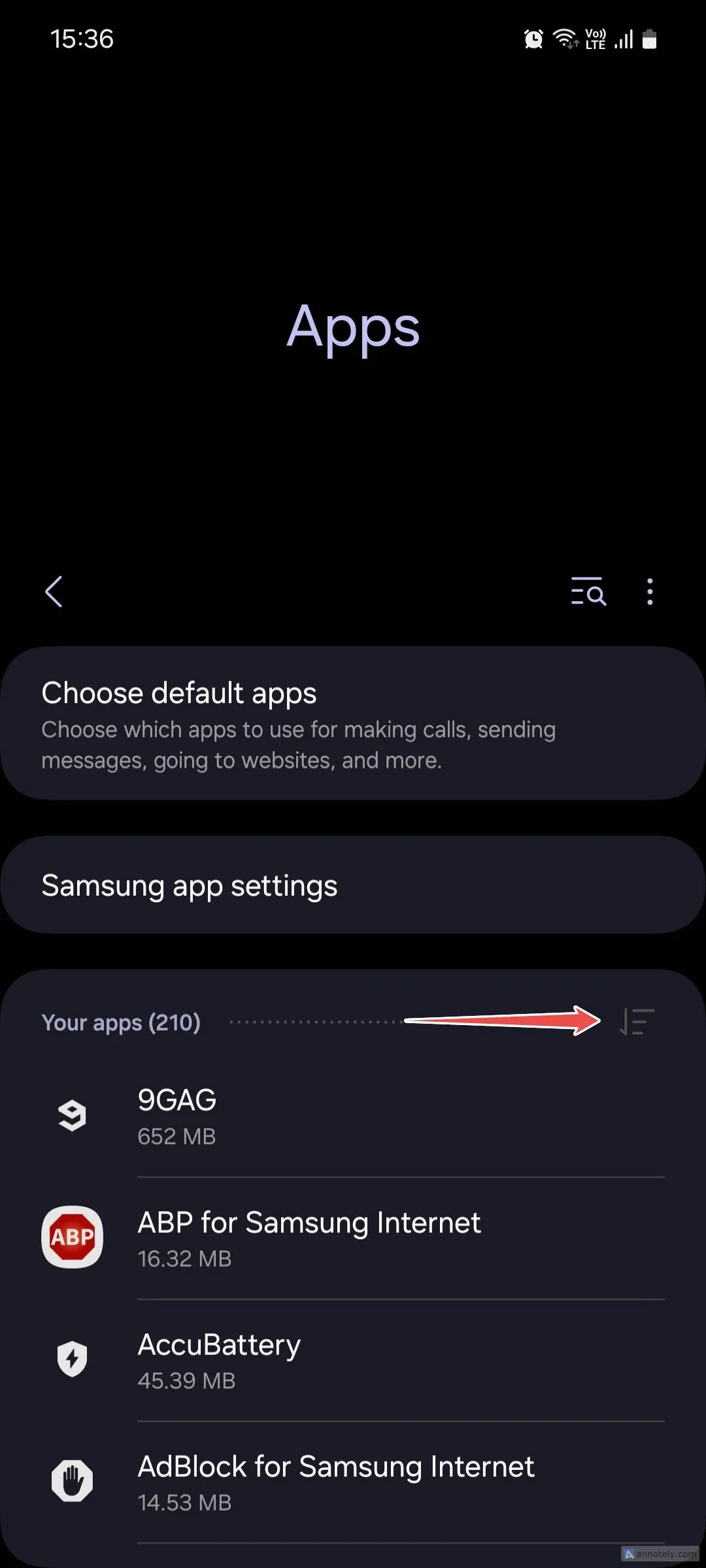 Giao diện menu Ứng dụng trên One UI của Samsung hiển thị các tùy chọn lọc
Giao diện menu Ứng dụng trên One UI của Samsung hiển thị các tùy chọn lọc
Không phải tất cả những ứng dụng này đều do Samsung sản xuất và chúng cũng có mặt trên tất cả các điện thoại Android. Trong bài viết này, chúng ta sẽ chỉ tập trung vào các ứng dụng hệ thống Samsung và xem liệu chúng có đáng để giữ lại hay không.
Phân tích chi tiết các ứng dụng hệ thống Samsung phổ biến
AppCloud
AppCloud là một phần mềm quảng cáo cung cấp các đề xuất ứng dụng được cá nhân hóa, có thể dựa trên thói quen sử dụng và vị trí của bạn. Ứng dụng này không có trên dòng Galaxy S cao cấp, nhưng tất cả các mẫu máy rẻ hơn dường như đều được cài đặt sẵn.
Một số người dùng trên diễn đàn cộng đồng của Samsung đã phàn nàn rằng dịch vụ này tự động cài đặt các ứng dụng của bên thứ ba, đặc biệt là sau khi cập nhật phần mềm, khôi phục cài đặt gốc hoặc thiết lập thiết bị lần đầu. Gần đây, tôi đã cài đặt một bản vá bảo mật trên điện thoại Galaxy của mình, và chắc chắn rằng AppCloud đã gửi cho tôi một thông báo khuyến mãi để “khám phá ứng dụng mới” ngay sau khi quá trình cập nhật hoàn tất.
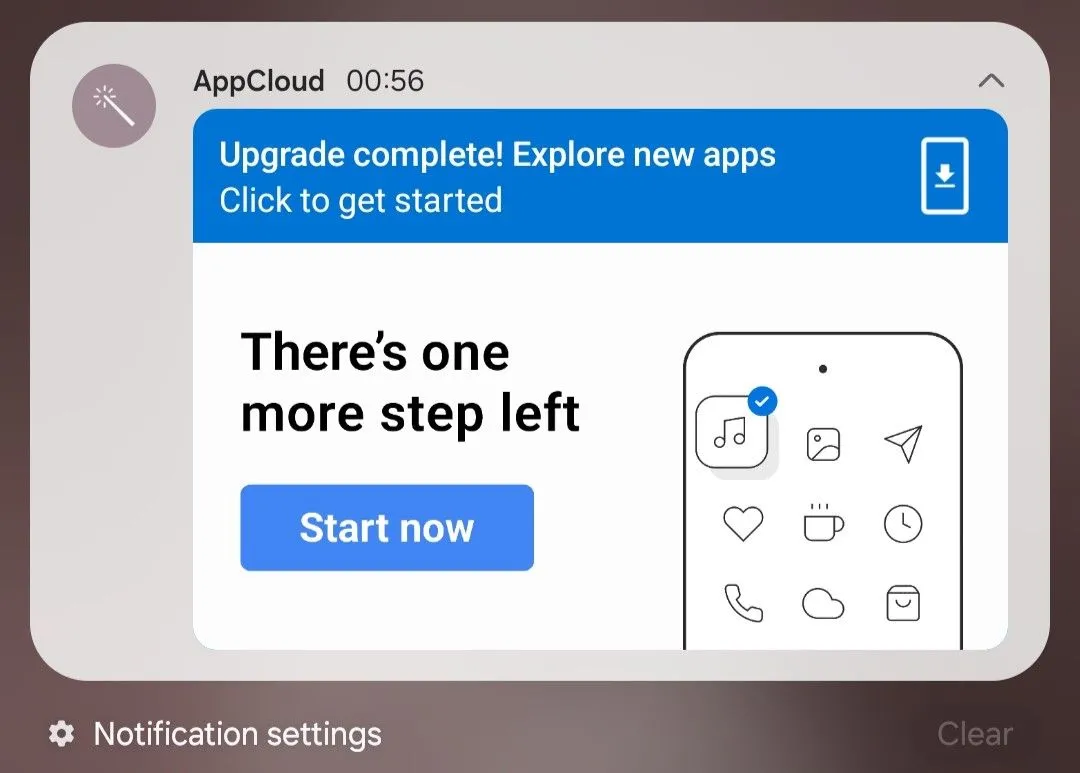 Thông báo từ AppCloud trên điện thoại Samsung gợi ý khám phá ứng dụng mới
Thông báo từ AppCloud trên điện thoại Samsung gợi ý khám phá ứng dụng mới
Văn bản trong quảng cáo cũng ghi “Còn một bước nữa”, điều mà tôi cảm thấy hơi gây hiểu lầm, bởi một người dùng không am hiểu công nghệ có thể nghĩ rằng cài đặt hệ thống vẫn chưa hoàn tất sau khi cập nhật phần mềm, mặc dù đó chỉ là một quảng cáo. AppCloud không nguy hiểm, nhưng nó chắc chắn hướng đến phân tích và kiếm tiền thông qua các đối tác ứng dụng. Nó không thiết yếu và có thể bị vô hiệu hóa – nhưng không thể gỡ cài đặt – từ cài đặt, điều này giúp ngừng hoạt động hoặc thu thập thêm dữ liệu.
Samsung Core Services
Samsung Core Services là một ứng dụng quan trọng, chịu trách nhiệm “cung cấp nhanh chóng và dễ dàng các tính năng chính được sử dụng bởi các ứng dụng Samsung thông qua cập nhật ứng dụng thay vì phân phối cập nhật phần mềm”. Nó có nhiệm vụ cung cấp và cập nhật các tính năng thiết yếu cho các ứng dụng hệ thống như camera, thư viện, tin nhắn, danh bạ và cài đặt.
Ứng dụng này không thể bị vô hiệu hóa và có quyền truy cập vào một số quyền như lịch, nhật ký cuộc gọi, danh bạ, thư viện và tin nhắn. Tuy nhiên, những quyền này là cần thiết để ứng dụng hoạt động đúng mục đích. Vì nó thực hiện các chức năng hỗ trợ việc sử dụng hàng ngày, tôi khuyên bạn nên để nguyên ứng dụng này.
Auto Blocker
Auto Blocker là một trong nhiều tính năng bảo mật của Samsung. Nó chặn các mối đe dọa tiềm ẩn như cài đặt ứng dụng từ các nguồn không được ủy quyền, lệnh USB độc hại và phần mềm gián điệp. Vì đây là tính năng tùy chọn, bạn phải tự bật nó để bắt đầu sử dụng. Để làm điều này, hãy vào Cài đặt > Bảo mật và quyền riêng tư > Auto Blocker và bật công tắc.
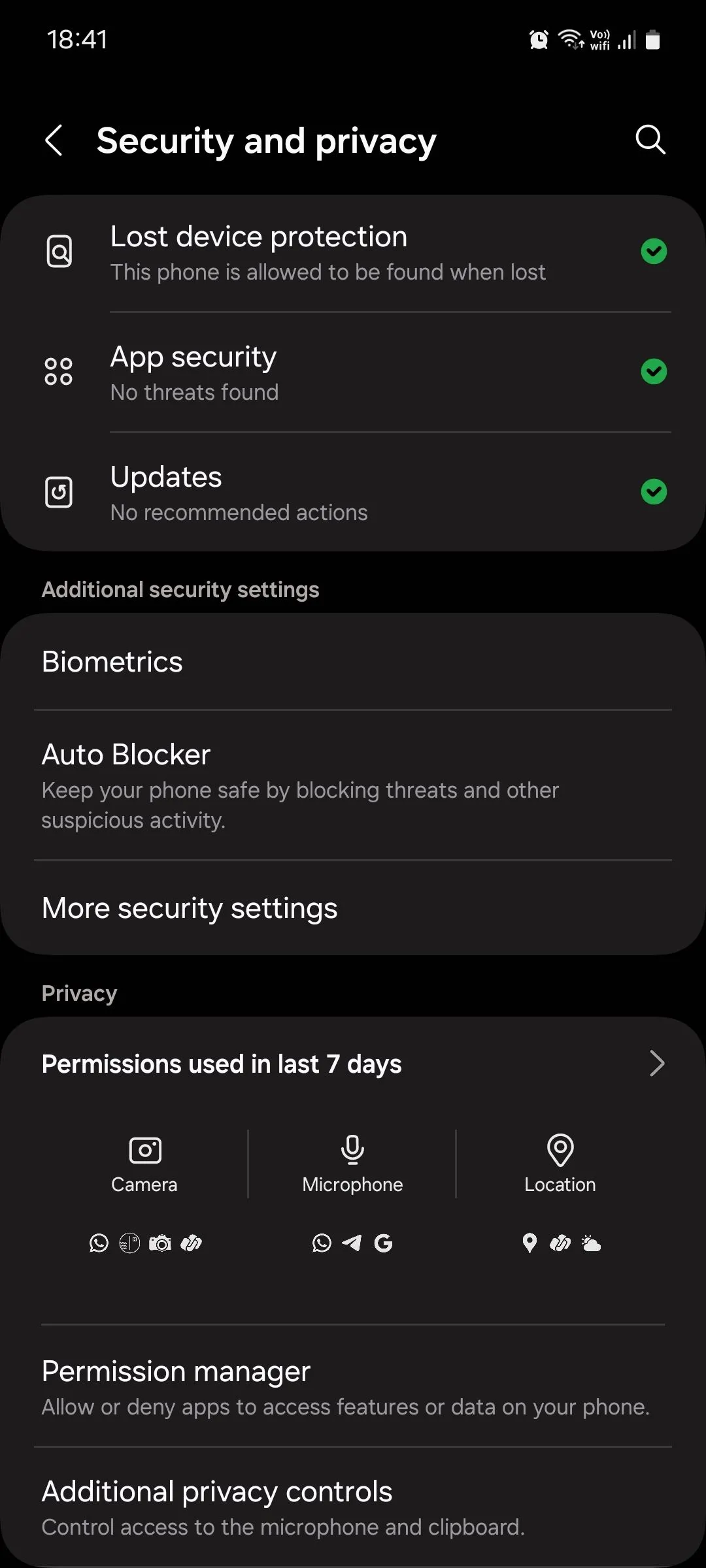 Menu Bảo mật và quyền riêng tư trên giao diện One UI của Samsung
Menu Bảo mật và quyền riêng tư trên giao diện One UI của Samsung
Về mặt chức năng, tính năng này là một thành công lớn về quyền riêng tư và bảo mật, nhưng nó cũng hạn chế những người dùng chuyên nghiệp thích sideload ứng dụng. Nó không hoàn toàn cần thiết, và bạn có thể tắt nó nếu bạn biết mình đang làm gì, nhưng tôi thực sự khuyên bạn nên giữ nó được bật. Đây là một điểm cộng lớn cho điện thoại của bạn và không thu thập dữ liệu cá nhân.
Samsung Push Service
Samsung Push Service xử lý các thông báo đẩy cho các dịch vụ cụ thể của Samsung, chẳng hạn như cập nhật tài khoản Samsung, Samsung Pay và các cảnh báo từ Galaxy Store. Nếu không có nó, bạn có thể bỏ lỡ các thông báo từ một số dịch vụ cốt lõi của Samsung.
Nó không gây hại, nhưng đây là một tiến trình luôn bật vì nó được liên kết với một số ứng dụng Samsung và cũng có thể gián tiếp kích hoạt theo dõi quảng cáo và đẩy nội dung khuyến mại. Ứng dụng này không thể bị vô hiệu hóa hoặc gỡ cài đặt, nhưng bạn nên kiểm tra xem nó có quyền truy cập vào bất kỳ quyền nào khác ngoài việc hiển thị thông báo hay không.
Content Suggestions
Nếu bạn đã sử dụng Thư mục Bảo mật (Secure Folder) trên điện thoại Samsung của mình, có lẽ bạn đã bắt gặp ứng dụng Content Suggestions bên trong đó. Tính năng tùy chọn này quét thư viện ảnh của bạn để tìm nội dung riêng tư và đề xuất bạn chuyển nó vào Thư mục Bảo mật. Trong quá trình thiết lập, bạn sẽ được yêu cầu chọn những người, thẻ thanh toán hoặc các loại nội dung khác mà bạn muốn ứng dụng xác định là riêng tư.
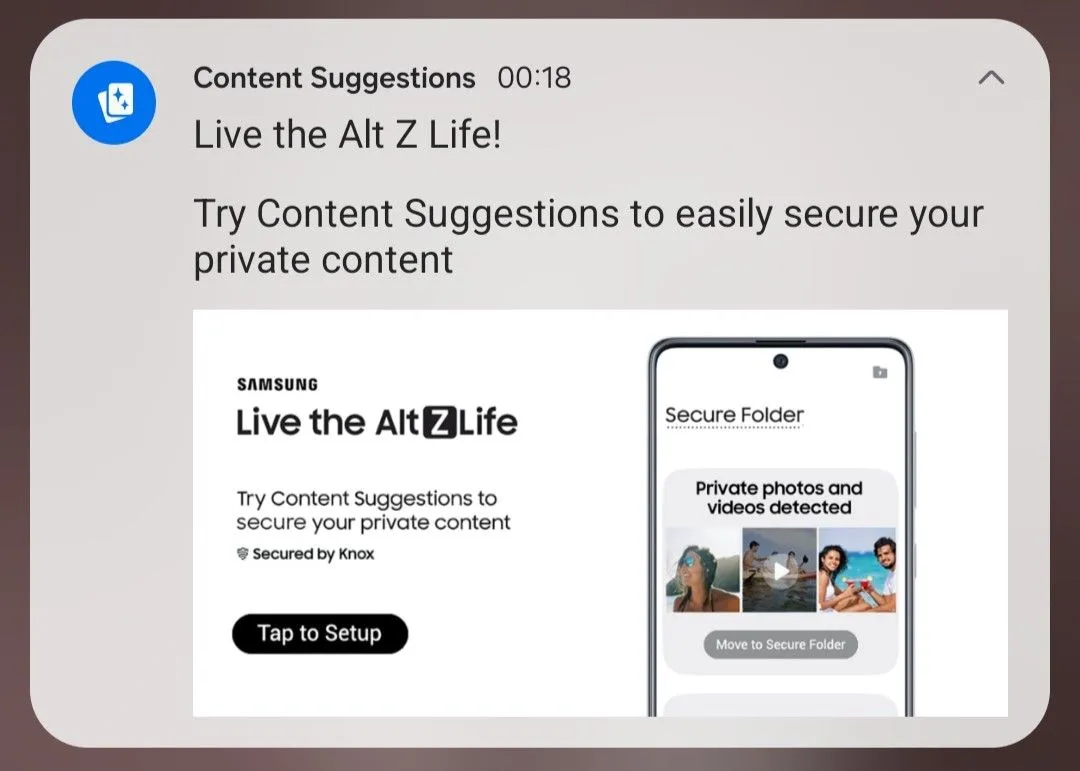 Tính năng Gợi ý nội dung trong Thư mục Bảo mật trên điện thoại Samsung
Tính năng Gợi ý nội dung trong Thư mục Bảo mật trên điện thoại Samsung
Tất cả quá trình tính toán đều diễn ra trên thiết bị, vì vậy không có gì rời khỏi điện thoại hoặc được gửi lên đám mây. Tính năng này tiện lợi nếu bạn thường xuyên sử dụng Thư mục Bảo mật, nhưng chắc chắn không thiết yếu. Tôi không ngại tự tay chọn từng mục từ thư viện của mình mà tôi muốn chuyển vào Thư mục Bảo mật, nhưng bạn có thể cảm thấy khác. Content Suggestions không thể gỡ cài đặt cũng như không thể vô hiệu hóa.
Customization Service
Customization Service tương tự như AppCloud ở chỗ nó cũng đề xuất quảng cáo, gợi ý ứng dụng và nội dung được cá nhân hóa bằng cách sử dụng thông tin thiết bị, vị trí, danh bạ, lịch sử duyệt web, hành vi người dùng, và nhiều hơn nữa. Về cơ bản, đây là phiên bản cá nhân hóa quảng cáo của Google do Samsung cung cấp.
Tôi đã rất ngạc nhiên khi thấy ứng dụng này mặc định có quyền truy cập vào mọi quyền trên điện thoại của mình. Đáng tiếc, ứng dụng này không thể bị vô hiệu hóa hoặc gỡ cài đặt, nhưng bạn có thể và nên từ chối các quyền của nó.
Continuity Service
Continuity Service là giải pháp đồng bộ hóa đa thiết bị của Samsung. Với tính năng này, bạn có thể tiếp tục sử dụng các ứng dụng (như Samsung Internet và Ghi chú) từ nơi bạn đã dừng lại trên các thiết bị Galaxy khác, sao chép văn bản, hình ảnh, tệp hoặc video trên điện thoại và sau đó dán chúng sang một thiết bị khác.
Tính năng này yêu cầu các thiết bị của bạn phải được kết nối qua Bluetooth và cùng một mạng Wi-Fi, đồng thời phải đăng nhập vào tài khoản Samsung của bạn để duy trì đồng bộ. Bạn có thể bật tính năng này bằng cách vào Cài đặt > Thiết bị đã kết nối và bật công tắc Tiếp tục ứng dụng trên các thiết bị khác.
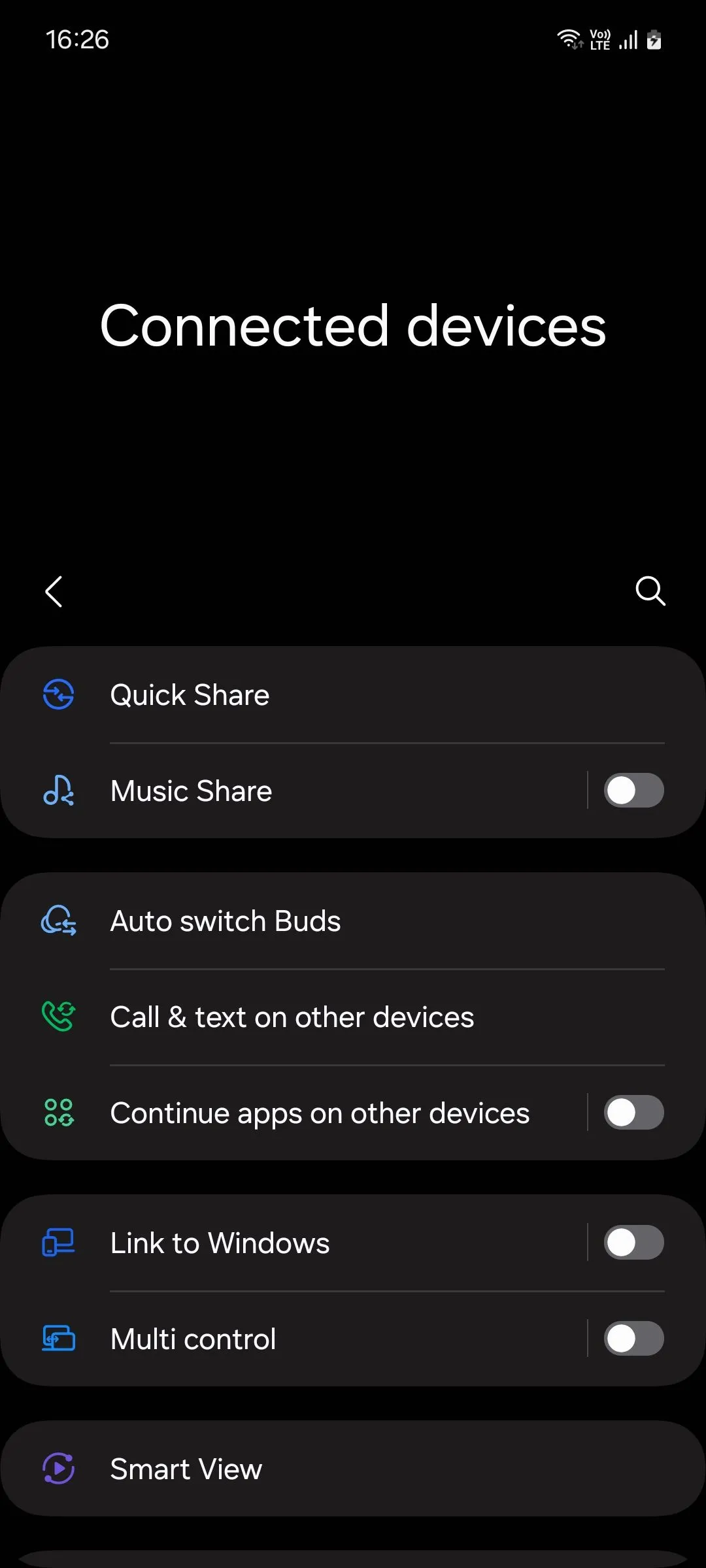 Menu Thiết bị đã kết nối trong One UI 6.1 của Samsung hiển thị tùy chọn Tiếp tục ứng dụng trên thiết bị khác
Menu Thiết bị đã kết nối trong One UI 6.1 của Samsung hiển thị tùy chọn Tiếp tục ứng dụng trên thiết bị khác
Continuity Service không thu thập nội dung riêng tư nhưng giám sát tương tác thiết bị và mức sử dụng mạng để hoạt động đúng cách. Nó không thiết yếu trừ khi bạn đang sử dụng sâu rộng hệ sinh thái của Samsung. Hầu hết người dùng sẽ không cảm thấy thiếu nếu họ tắt nó.
Samsung Free
Samsung Free là dịch vụ tổng hợp nội dung hiển thị trên màn hình chính bên trái của nhiều thiết bị Galaxy. Nó tổng hợp nội dung miễn phí như tin tức, chương trình TV, podcast và trò chơi, sau đó cá nhân hóa chúng dựa trên hoạt động, sở thích và vị trí của bạn.
Nó không thiết yếu và nhiều người dùng thấy nó gây phiền phức hơn là hữu ích. Ứng dụng này không thể bị vô hiệu hóa, nhưng bạn có thể thay thế nó bằng Google Discover hoặc tắt hoàn toàn trang phương tiện bằng cách vào Cài đặt > Màn hình chính và tắt công tắc Thêm trang phương tiện vào Màn hình chính.
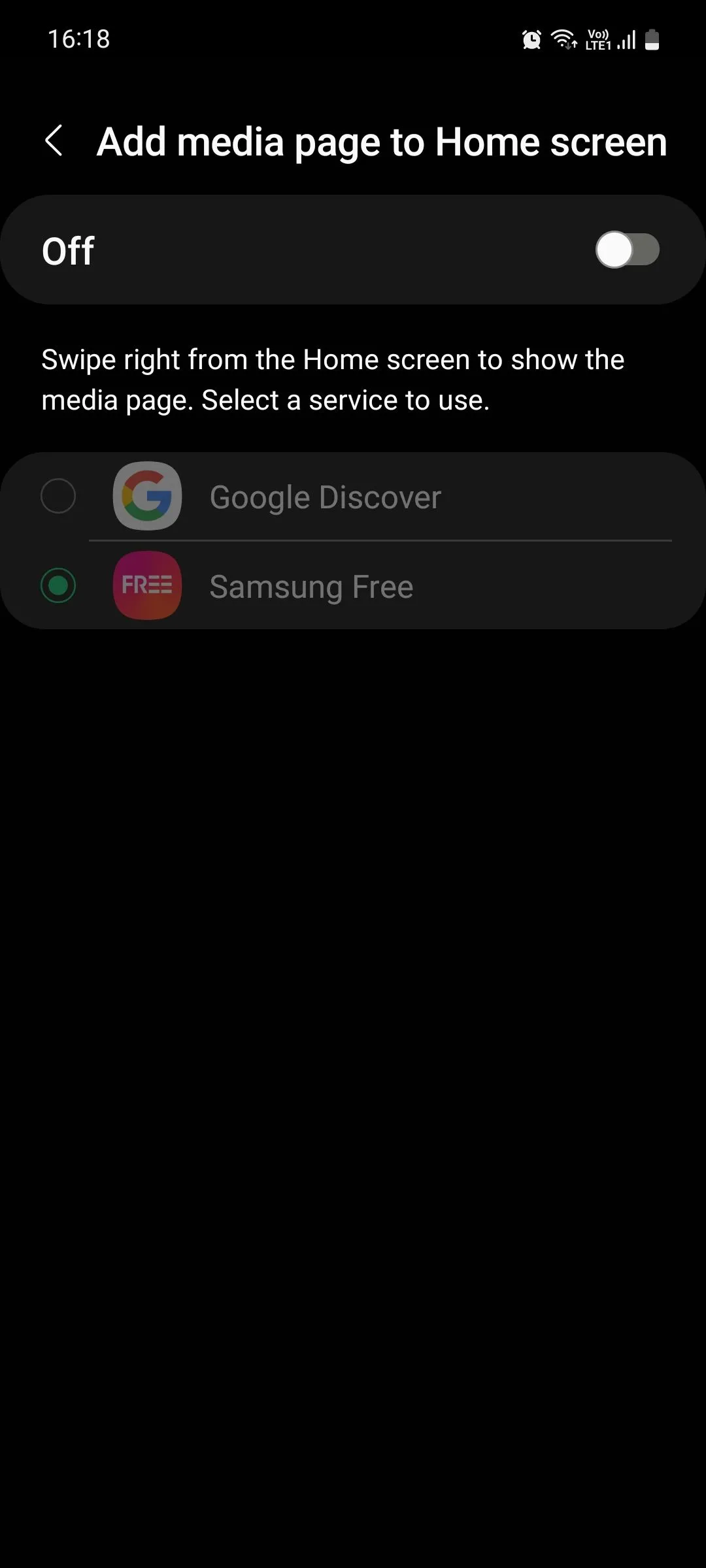 Menu cài đặt Trang phương tiện trên màn hình chính Samsung
Menu cài đặt Trang phương tiện trên màn hình chính Samsung
Samsung Max
Samsung Max là một ứng dụng VPN miễn phí có hỗ trợ quảng cáo và dịch vụ tiết kiệm dữ liệu. Nó định tuyến tất cả lưu lượng truy cập qua máy chủ của Samsung để nén và mã hóa. Mặc dù nó giúp tiết kiệm dữ liệu và cung cấp một số bảo vệ trên mạng công cộng, bạn đang đánh đổi quyền riêng tư này lấy quyền riêng tư khác vì ứng dụng này có thu thập ID quảng cáo của bạn cho mục đích tiếp thị.
Bạn có thể nâng cấp lên gói trả phí để có ít quảng cáo hơn và bảo mật tốt hơn, nhưng nhiều người dùng chọn sử dụng một VPN truyền thống thay thế. Ứng dụng này có thể bị vô hiệu hóa nhưng không thể gỡ cài đặt.
Kết luận
Samsung chủ yếu là một công ty phần cứng, vì vậy mô hình kinh doanh của họ không tập trung vào quảng cáo nhắm mục tiêu. Tuy nhiên, khá nhiều ứng dụng hệ thống Samsung thực sự có thu thập dữ liệu cá nhân.
Tin tốt là hầu hết các dịch vụ này đều là tùy chọn tham gia, vì vậy khả năng tất cả chúng đều chạy ngầm, thu thập dữ liệu của bạn mà bạn không hay biết là rất thấp. Hãy dành thời gian kiểm tra các cài đặt quyền riêng tư và ứng dụng trên điện thoại Samsung của bạn để đảm bảo dữ liệu cá nhân của bạn được bảo vệ tốt nhất. Bạn có bất kỳ ứng dụng hệ thống nào khác mà bạn muốn chúng tôi phân tích không? Hãy để lại bình luận bên dưới!


